Как исправить отсутствие календаря в Microsoft Teams
В Microsoft Teams есть календарь, встроенный в приложение. Этот календарь больше похож на планировщик, и хотя он будет интегрирован с Outlook, он не покажет вам весь календарь Outlook. Собрания, настроенные в Teams, будут синхронизироваться с Outlook, но на вкладке Calendar в Teams будут отображаться только события, связанные с Teams.
Вкладка Календарь – важная вкладка, если вы хотите запланировать встречу для команды. Он предоставляет пользователям полный список запланированных встреч для текущей команды.
Исправить календарь, отсутствующий в Microsoft Teams
Если вы не видите вкладку «Календарь» в Microsoft Teams, возможно, причина в том, что она отключена. Эта проблема существует для пользователей Microsoft Teams, у которых есть корпоративная или бизнес-лицензия.
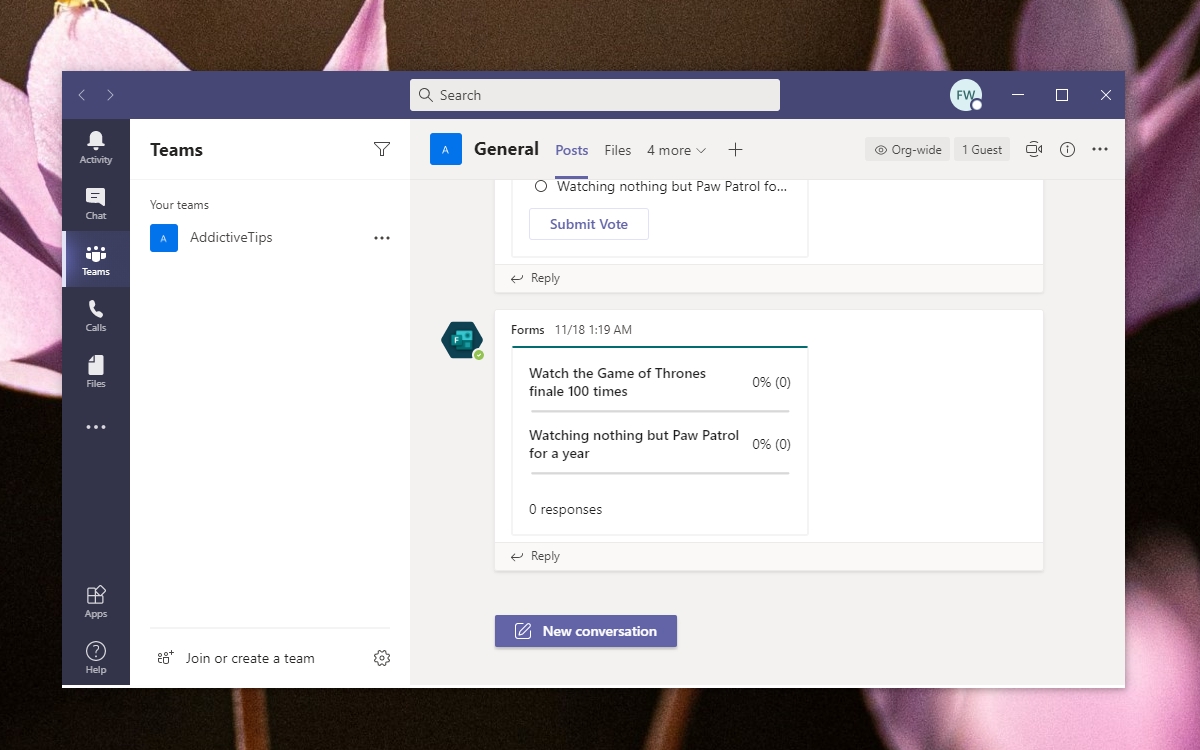
Программы для Windows, мобильные приложения, игры - ВСЁ БЕСПЛАТНО, в нашем закрытом телеграмм канале - Подписывайтесь:)
Исправить это просто, но вам понадобится доступ администратора для Команды. Вкладка Календарь отсутствует в Microsoft Teams, потому что она была отключена из центра администрирования.
- Доступ к Центр администрирования Microsoft Teams.
- В столбце слева разверните Пользователи.
- Выберите пользователя.
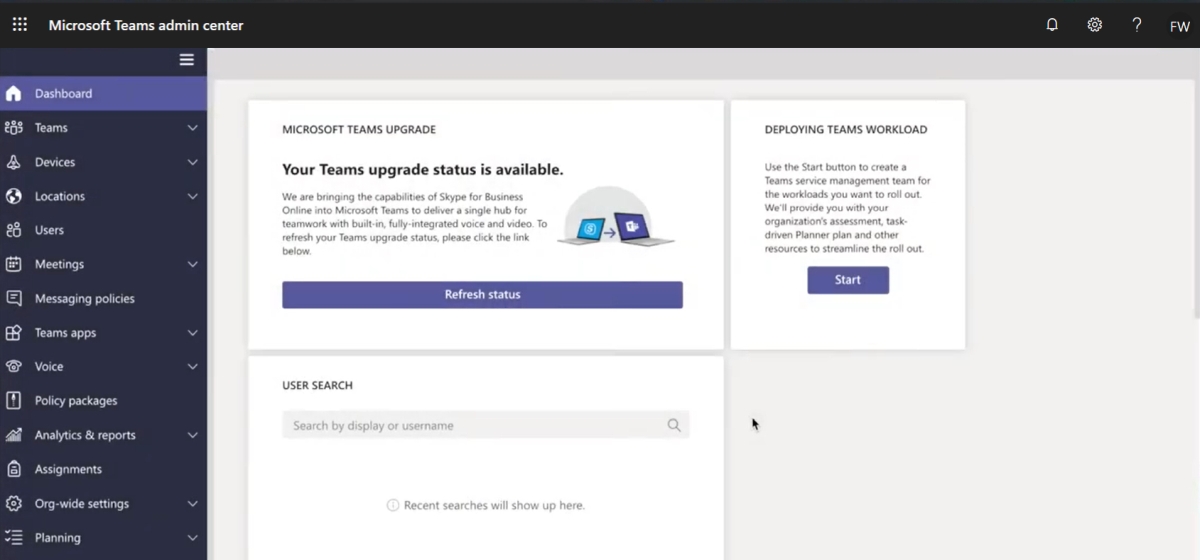
- Перейти к Вкладка Политика для вашего пользователя.
- Искать Глобальный (по умолчанию для всей организации).
- Вы увидите список приложений. Нажмите кнопку «Добавить приложение».
- Добавьте приложение “Календарь”.
- Попросите всех в вашей команде перезапустите свой настольный клиент, чтобы увидеть вкладку Календарь.
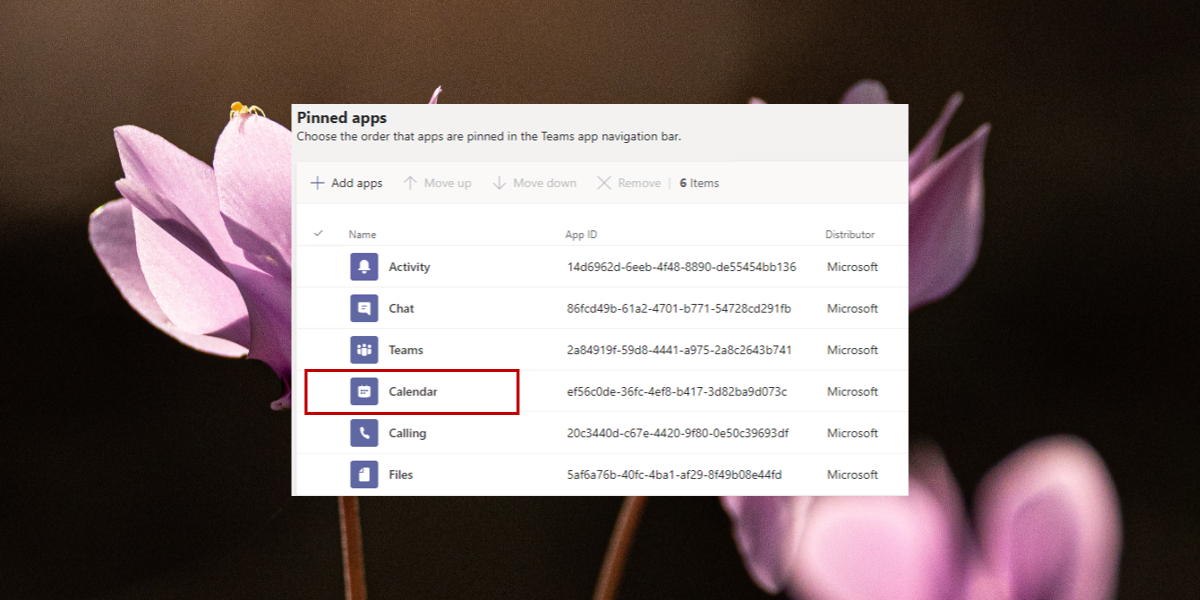
Нет запланированных встреч в Microsoft Teams
В отличие от проблемы с отсутствующим календарем, которая есть у корпоративных / бизнес-пользователей Microsoft Teams, пользователи с бесплатной учетной записью не могут видеть свои запланированные собрания на вкладке «Календарь».
Это не ошибка. Это ограничение бесплатной учетной записи Teams. Единственное решение этой проблемы – использовать ссылку на Календарь Google, которая создается при планировании встречи. Вы можете добавить встречу в Календарь Google, который затем можно будет синхронизировать с любым другим приложением Календаря, например календарями iCloud или Календарами Outlook.
Вывод
Если календари включены для вашей группы, но вкладка «Календарь» по-прежнему отсутствует в настольном или веб-приложении, возможно, вы используете его как часть настраиваемой политики, в которой календари отключены или вашему пользователю не разрешено создавать или назначать встречи. В Microsoft Teams есть много разных способов управления разрешениями и элементами управления для различных членов команды, поэтому некоторые пользователи могут видеть Календарь, а другие – нет. Если администратор решил, что вашему пользователю не нужно видеть вкладку «Календарь», вы мало что можете с этим поделать.
Программы для Windows, мобильные приложения, игры - ВСЁ БЕСПЛАТНО, в нашем закрытом телеграмм канале - Подписывайтесь:)


![Отключение звука устройства по времени, местоположению, событию или контакту [Android]](https://myroad.club/wp-content/uploads/2021/08/mr.-silent-dashboard.png)


